JustAnswer版————————————
リモート操作を行いますのでお客様のほうで以下の接続設定を行ってください。
xxx
2、英語ページが表示されすぐにファイルがダウンロードされます。
3、右上のダウンロードの窓にあるファイルを開くをクリックします。
4、途中画面が暗転しこのアプリ―ケーションを実行することを許可しますか?と出た場合は、はいを選択してください。
※注:右上のダウンロードの窓がが消えた場合は、左側の ダウンロード済 と小さく書かれたところをクリックすると再び表示されます。 一番上の ファイルを開く をクリックして4、に進んでください。
接続方法が分からない場合は以下のリンクを参照ください。
スマートフォンなどからアクセスしていてこちらのページが見れない場合はお知らせください。
リモート接続についてご案内しますので
”テックサポート専門家が連絡を取れる電話番号を提供する” をクリックして電話番号を入力してください。
専門家への連絡先入力方法
*このチャットに直接電話番号を記載して返信しないようにしてください
JustAnswer-JOINテックサポート連絡版————————————
リモート操作を行いますのでお客様のほうで以下の接続設定をパソコンのマイクロソフトエッジから行ってください。
URL欄に手入力で 1357.info と入力してエンターキーを押します。
テックサポートというページが表示されましたら、 さぁ、はじめよう。の文字をクリックしてください。
1、リンク先の【Join with a code】に xxxx と入力してエンターキーを押します
2、右上にダウンロードが表示されファイルがダウンロードされます。
3、右上のダウンロードの窓にあるファイルを開くをクリックします。
4、途中画面が暗転しこのアプリがデバイスに変更加えることを許可しますか?と出た場合は、必ず「はい」を選択してください。
接続方法が分からない場合は以下のリンクを参照ください。
スマートフォンなどからアクセスしていてこちらのページが見れない場合はお知らせください。
リモート接続についてご案内しますので
”テックサポート専門家が連絡を取れる電話番号を提供する” をクリックして電話番号を入力してください。
専門家への連絡先入力方法
*このチャットに直接電話番号を記載して返信しないようにしてください
RemoHelp版—————————————————-
リモート操作を行いますのでお客様のほうで以下の接続設定を行ってください。
1、以下の 176.JPのリンクをクリックしていただき中央の【リモートサポート開始】をクリックしてください。
2、右上にダウンロードが表示されファイルがダウンロードされます。
3、右上のダウンロードの窓にあるファイルを開くをクリックします。
4、途中画面が暗転しこのアプリ―ケーションを実行することを許可しますか?と出た場合は、はいを選択してください。
認証コード窓が表示されましたら xxxx と入力して接続ボタンを押してください
接続方法が分からない場合は以下のリンクを参照ください。
https://remohelp.jp/flow/#user
スマートフォンなどからアクセスしていてこちらのページが見れない場合はお知らせください。
リモート接続についてご案内しますので
”テックサポート専門家が連絡を取れる電話番号を提供する” をクリックして電話番号を入力してください。
専門家への連絡先入力方法
*このチャットに直接電話番号を記載して返信しないようにしてください